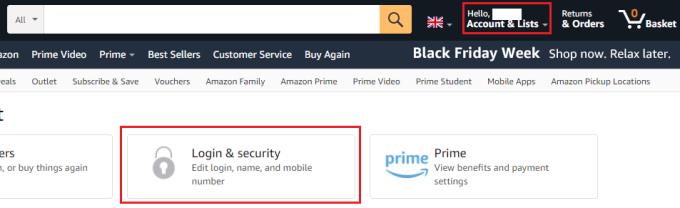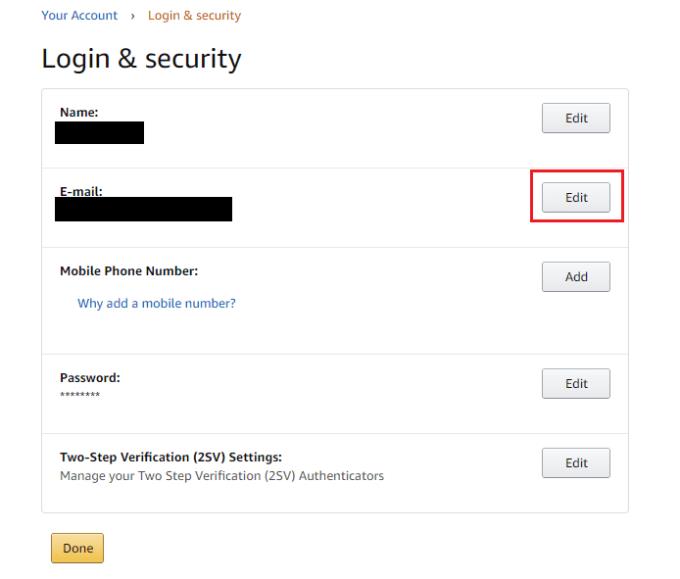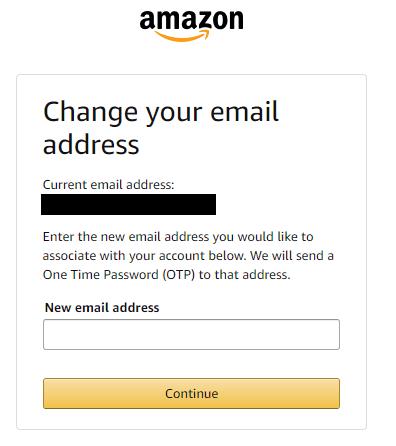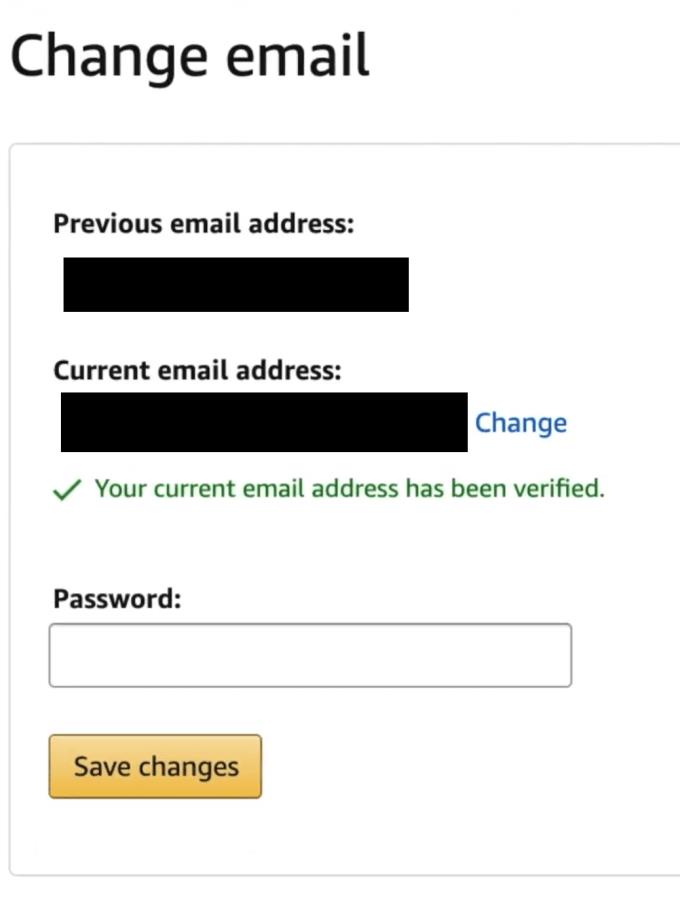Savas dzīves laikā jūs, iespējams, dažas reizes mainīsit e-pasta kontus. Iespējams, ka jūsu e-pasta pakalpojumu sniedzējs var slēgt savu pakalpojumu, jūs vienkārši nolemjat pāriet uz citu platformu vai pat saņemat jaunu darba e-pasta ziņojumu. Diemžēl daudzi konti vietnēs un citos ar internetu savienotos pakalpojumos izmanto jūsu e-pasta adresi kā lietotājvārdu vai konta identifikatoru. Tas var nedaudz apgrūtināt ar kontu saistītās e-pasta adreses maiņu.
Par laimi, Amazon konta e-pasta adreses atjaunināšanas process ir salīdzinoši vienkāršs. Lai to izdarītu, augšējā labajā stūrī noklikšķiniet uz " Konti un saraksti ", pēc tam noklikšķiniet uz " Pieteikšanās un drošība ".
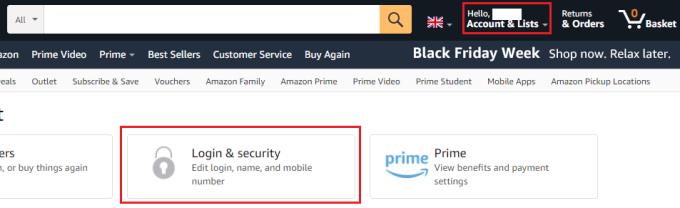
Noklikšķiniet uz " Konti un saraksti " augšējā labajā stūrī, pēc tam noklikšķiniet uz " Pieteikšanās un drošība ".
Pirms turpināt, drošības apsvērumu dēļ jums būs jāveic atkārtota autentifikācija. Kad tas ir izdarīts, varat izvēlēties rediģēt savu vārdu, e-pasta adresi, tālruņa numuru, paroli vai divu faktoru autentifikācijas iestatījumus. Lai rediģētu ar jūsu kontu saistīto e-pasta adresi, noklikšķiniet uz pogas Rediģēt blakus savai e-pasta adresei.
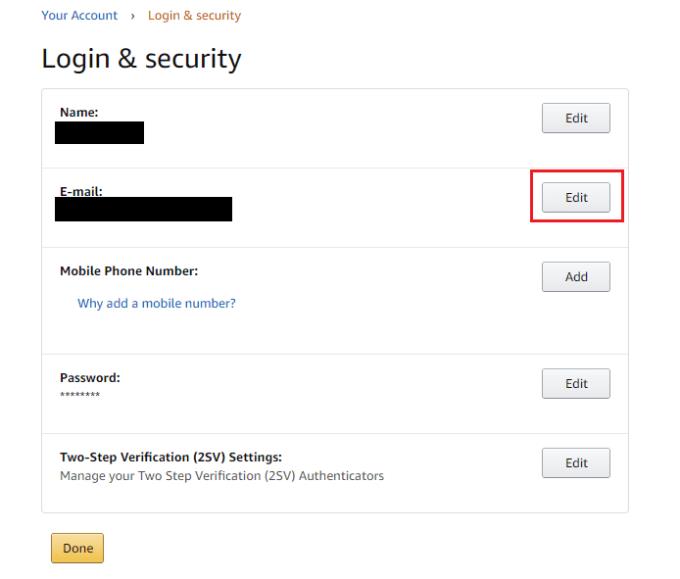
Lai rediģētu savu e-pasta adresi, blakus savai e-pasta adresei noklikšķiniet uz pogas Rediģēt.
Pēc tam jums tiks lūgts ievadīt jauno e-pasta adresi, kuru vēlaties izmantot un uz kuru tiks nosūtīta OTP jeb vienreizējā parole. Ievadiet savu e-pasta adresi, noklikšķiniet uz Turpināt un pēc tam pārbaudiet, vai e-pastā nav OTP, un ievadiet to.
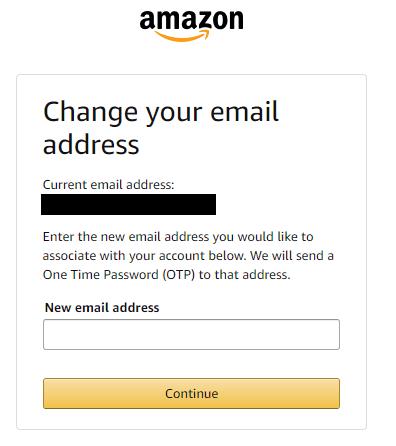
Ievadiet jauno e-pasta adresi, kuru vēlaties izmantot, un pēc tam ievadiet uz šo e-pasta adresi nosūtīto OTP.
Visbeidzot, lai apstiprinātu, ka vēlaties pārslēgties no vecās e-pasta adreses uz jauno, ievadiet savu paroli un noklikšķiniet uz “Saglabāt izmaiņas”.
Piezīme : mainot e-pasta adresi, jums būs jāveic atkārtota autentifikācija citās ierīcēs.
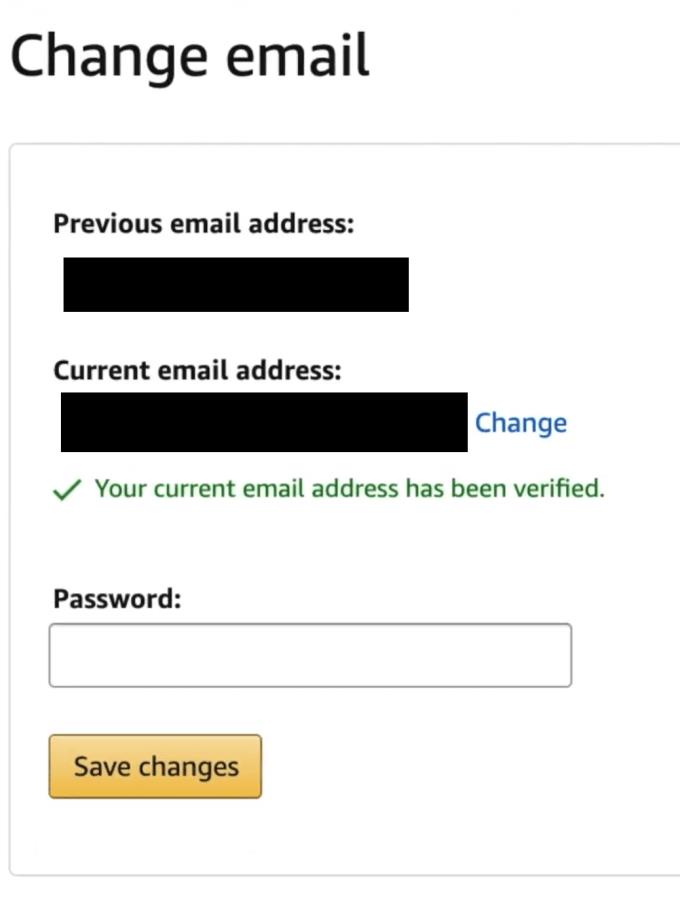
Ievadiet savu paroli un noklikšķiniet uz "Saglabāt izmaiņas", lai apstiprinātu e-pasta adreses maiņu.